휴대폰 또는 PC에서 줌 프로필 사진을 제거하는 방법

Zoom 프로필 사진을 제거하는 방법과 그 과정에서 발생할 수 있는 문제를 해결하는 방법을 알아보세요. 간단한 단계로 프로필 사진을 클리어하세요.

가장 인기 있는 브라우저 중 하나인 Google 크롬은 모바일 버전에 놀라운 기능이 있습니다. 즉, 탭이 무엇이든 상관없이 열려 있습니다. 그러나 컴퓨터를 다시 시작하거나 Chrome 브라우저를 실수로 닫은 후 손실된 PC 버전의 탭에 대해서도 마찬가지입니다. 다음은 Chrome에서 모든 탭을 저장하는 몇 가지 방법과 실수로 탭을 닫은 경우 손실된 탭을 복구하는 방법입니다.
Chrome에서 잃어버린 탭을 복구하고 저장하는 방법은 무엇입니까?
손실된 탭을 복구하는 방법을 배우기 전에 현재 열려 있는 Chrome의 저장 탭을 확인하겠습니다.
브라우저를 닫기 전에 Chrome의 모든 탭을 저장하는 방법에 대한 단계
Chrome에서 탭을 저장하는 방법에는 세 가지가 있습니다.
방법 1: 탭을 자동으로 다시 여는 Chrome 기능 활성화
Google 크롬은 브라우저가 의도하지 않게 종료되는 바로 그 이유 때문에 '중단한 위치에서 계속'이라는 이름으로 설정을 주입했습니다. 이 기능을 활성화하려면 다음 단계를 따르세요.
1단계: Chrome 브라우저를 실행하고 상단의 점 3개를 클릭하고 설정을 선택합니다.
2단계: 설정 탭에서 탭 왼쪽에서 "시작 시" 섹션을 찾아 클릭할 때까지 아래로 스크롤합니다.
3단계: 오른쪽 패널에서 " 중단한 위치에서 계속 "을 찾아 옆에 있는 확인란을 선택합니다.
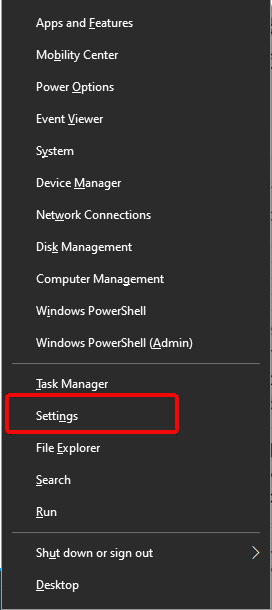
이 설정은 Chrome이 임시 기록을 유지하도록 하고 이전 세션에서 사용 가능한 마지막으로 열린 탭을 엽니다.
또한 읽기: Android 휴대전화에서 데스크톱에 Chrome 확장 프로그램을 추가하는 방법
방법 2: 탭 북마크
책갈피는 페이지를 저장하고 즐겨찾기 목록에 저장할 수 있습니다. CTRL + D 또는 이 탭 북마크 옵션을 클릭하여 수행할 수 있습니다. 하지만 한 번에 여러 탭을 북마크해야 한다면 어떻게 될까요?
모든 탭을 저장하는 두 번째 방법은 북마크에 추가하고 나중에 삭제하는 것입니다. 이렇게 하면 전원이 꺼지거나 실수로 Chrome을 종료하는 경우에도 Chrome 브라우저에 모든 탭을 저장하고 원할 때 언제든지 열 수 있습니다. 북마크는 Chrome 의 비밀번호처럼 안전하게 저장 됩니다. 책갈피 는 저장 계정으로 로그인한 기기 간에도 동기화됩니다. 모든 탭을 한 번에 북마크하는 단계는 다음과 같습니다.
1단계: Chrome 브라우저를 열고 인터넷을 서핑하고 여러 페이지를 엽니다.
2단계: 다음으로 오른쪽 상단 모서리에 있는 세 개의 점을 누르고 책갈피 위로 마우스를 가져갑니다.
3단계 : 확장된 상황에 맞는 메뉴에서 상단의 모든 탭 북마크를 클릭합니다. 또는 CTRL + Shift + D를 눌러 열려 있는 모든 탭을 한 번에 책갈피로 지정합니다.
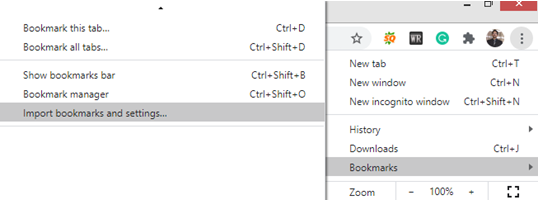
북마크는 시간, 날짜, 유형 등을 기준으로 폴더를 분리하여 적절하게 관리할 수 있습니다. 중요한 페이지를 많이 열었는데 시간이 부족한 경우 북마크를 사용하면 나중에 사용할 수 있도록 Chrome의 모든 탭을 효율적으로 저장할 수 있습니다. 사용하다.
또한 읽기: Google의 내장 Chrome 작업 관리자를 사용하는 방법
방법 3: 타사 확장 사용
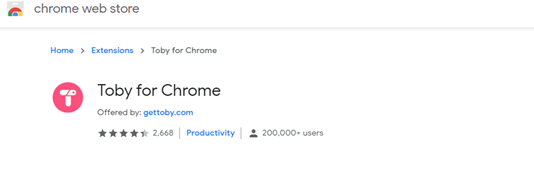
이미지 출처: 구글
위의 두 가지 방법은 모든 탭을 저장하는 Chrome의 기능이지만 타사 Chrome 확장 프로그램보다 더 나은 것을 원한다면 타사 Chrome 확장 프로그램을 선택할 수 있습니다. 이러한 확장은 일단 활성화되면 열려 있는 모든 탭을 저장하고 전체 세션을 저장할 수도 있습니다. 확장 프로그램을 사용하는 고급 기능은 탭을 복원하는 Chrome 기본 방법이 세션에서 한 번 작동하는 반면 확장 프로그램에 의해 저장된 탭은 수동으로 삭제할 때까지 여러 번 사용할 수 있다는 것입니다. Chrome에서 모든 탭을 저장하는 데 사용하는 최고의 확장 프로그램 중 일부는 Workona와 Toby입니다.
또한 읽기: Google 크롬의 모든 웹사이트를 다크 모드로 전환하는 방법은 무엇입니까?
Chrome에서 잃어버린 탭을 복구하는 방법에 대한 단계
이제 Chrome에서 모든 탭을 저장하고 손실을 방지하는 방법을 알았으므로 Chrome에서 손실된 탭을 복구하는 방법에 대한 몇 가지 방법이 있습니다. 또한 권장되는 절차는 많은 문제를 일으킬 수 있는 Google Chrome 소프트웨어 리포터 도구 를 비활성화 하는 것입니다.
방법 1: 최근에 닫은 탭

실수로 Chrome을 종료하거나 정전으로 인해 컴퓨터가 종료된 경우 Chrome을 처음으로 다시 시작할 때 오른쪽 상단 모서리에 복원 탭 알림이 표시됩니다. 파란색 복원 버튼을 클릭하여 손실된 탭을 복원하거나 세 개의 점을 클릭하고 기록 옵션에 마우스를 가져갑니다. 상황에 맞는 메뉴는 최근에 닫은 탭과 같은 옵션을 추가로 확장하고 표시하며 탭 수도 표시합니다. 해당 옵션을 클릭하면 모든 탭이 복원됩니다.
이 프로세스의 바로 가기는 저장된 모든 세션을 복원할 수 있을 때까지 몇 번 누를 수 있는 CTRL + Shift + T입니다.
또한 읽기: 컴퓨터에서 Chrome 키오스크 모드를 활성화하는 방법은 무엇입니까?
방법 2: Chrome 기록 확인
최근에 닫은 탭 옵션을 찾지 못하면 기록을 확인해야 합니다. 열려 있는 모든 탭은 Chrome 방문 기록에 저장되며 각 탭을 수동으로 찾아야 합니다. 목록은 시간별로 정렬되어 마지막으로 연 탭이 맨 위에 배치되고 목록이 날짜별로 분리됩니다.
Chrome 기록은 오른쪽 상단에 있는 세 개의 점을 클릭하거나 키보드에서 CTRL + H 키를 눌러 액세스할 수 있습니다. 검색 옵션을 사용하여 방문 기록에 있는 웹 사이트 목록을 검색할 수 있습니다.
또한 읽기: Google 크롬이 검은색으로 표시되는 문제를 해결하는 방법
방법 3: 기타 장치
Chrome에서 탭을 복원하는 마지막 방법은 동일한 Google 계정으로 로그인한 다른 기기에서 최근 탭을 확인하는 것입니다. 가장 선호하는 것은 모바일을 확인하고 다른 장치에서 최근 탭을 찾을 수 있는 스마트폰입니다. 모바일에서 최근 탭 옵션을 클릭한 다음 PC에서 열려 있는 모든 탭을 찾으십시오. 각 탭을 열고 보내기를 클릭한 다음 PC로 보내기를 클릭합니다. 잃어버린 탭은 Android 버전의 Chrome 에서 보낼 수 있으며 컴퓨터에서 열립니다.
또한 읽기: Google 크롬이 작동하지 않는 오류를 수정하는 방법
Chrome에서 잃어버린 탭을 복구하고 저장하는 방법에 대한 마지막 말은 무엇입니까?
Chrome에서 열린 탭을 잃는 것은 매우 실망스러울 수 있지만 위에서 언급한 이러한 팁과 트릭을 사용하면 이제 Chrome에서 손실된 탭을 복원하는 방법에 대해 작업할 수 있습니다. 복원하기 전에 문제가 발생하지 않도록 모든 탭을 Chrome에 저장하는 것이 좋습니다. 아래 의견 섹션에서 경험을 공유하십시오.
소셜 미디어( Facebook 및 YouTube) 에서 우리를 팔로우하십시오 . 질문이나 제안 사항이 있으면 아래의 의견 섹션에 알려주십시오. 해결 방법을 알려 드리겠습니다. 우리는 기술과 관련된 일반적인 문제에 대한 솔루션과 함께 팁과 요령에 대해 정기적으로 게시합니다.
권장 읽기:
Windows 10에서 Chrome 충돌을 수정하는 방법
Zoom 프로필 사진을 제거하는 방법과 그 과정에서 발생할 수 있는 문제를 해결하는 방법을 알아보세요. 간단한 단계로 프로필 사진을 클리어하세요.
Android에서 Google TTS(텍스트 음성 변환)를 변경하는 방법을 단계별로 설명합니다. 음성, 언어, 속도, 피치 설정을 최적화하는 방법을 알아보세요.
Microsoft Teams에서 항상 사용 가능한 상태를 유지하는 방법을 알아보세요. 간단한 단계로 클라이언트와의 원활한 소통을 보장하고, 상태 변경 원리와 설정 방법을 상세히 설명합니다.
Samsung Galaxy Tab S8에서 microSD 카드를 삽입, 제거, 포맷하는 방법을 단계별로 설명합니다. 최적의 microSD 카드 추천 및 스토리지 확장 팁 포함.
슬랙 메시지 삭제 방법을 개별/대량 삭제부터 자동 삭제 설정까지 5가지 방법으로 상세 설명. 삭제 후 복구 가능성, 관리자 권한 설정 등 실무 팁과 통계 자료 포함 가이드
Microsoft Lists의 5가지 주요 기능과 템플릿 활용법을 통해 업무 효율성을 40% 이상 개선하는 방법을 단계별로 설명합니다. Teams/SharePoint 연동 팁과 전문가 추천 워크플로우 제공
트위터에서 민감한 콘텐츠를 보는 방법을 알고 싶으신가요? 이 가이드에서는 웹 및 모바일 앱에서 민감한 콘텐츠를 활성화하는 방법을 단계별로 설명합니다. 트위터 설정을 최적화하는 방법을 알아보세요!
WhatsApp 사기를 피하는 방법을 알아보세요. 최신 소셜 미디어 사기 유형과 예방 팁을 확인하여 개인 정보를 안전하게 보호하세요.
OneDrive에서 "바로 가기를 이동할 수 없음" 오류를 해결하는 방법을 알아보세요. 파일 삭제, PC 연결 해제, 앱 업데이트, 재설정 등 4가지 효과적인 해결책을 제공합니다.
Microsoft Teams 파일 업로드 문제 해결 방법을 제시합니다. Microsoft Office 365와의 연동을 통해 사용되는 Teams의 파일 공유에서 겪는 다양한 오류를 해결해보세요.








